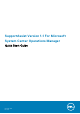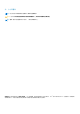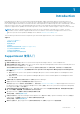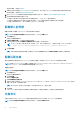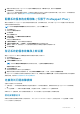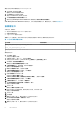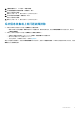Setup Guide
1. 将鼠标指针移到显示在 SupportAssist 标题区中帮助链接旁边的
<用户名>
链接,然后单击连接测试。
2. 在连接测试页,请单击发送。
SupportAssist 服务器将接收连接测试,并将带有连接状态的样本电子邮件发送到主要和次要(可选)联系人。如果没有收到
连接状态电子邮件,请按照连接测试问题故障排除部分的说明进行操作。
配置系统信息的定期收集(仅限于 ProSupport Plus)
要充分享受您的 ProSupport Plus 服务合同提供的所有支持、报告和维护服务,您必须将 SupportAssist 配置为对每个受支持的
设备类型定期收集系统信息。
注: 只有您以管理员或域管理员组的成员身份登录时,才可访问设置选项卡。
1. 单击设置选项卡。
此时会显示系统日志页面。
2. 单击首选项。
将显示首选项页面。
3. 在支持收集下,选择启用系统日志收集计划。
4. 单击系统日志。
此时会显示系统日志页面。
5. 在编辑设备凭据下,选择设备类型和凭据类型。
6. 在系统日志收集计划下,设置频率,并在指定日期和时间中选择适当的字段。
7. 重复第 5 和第 6 步,直到您已为 IT 环境中的所有受支持设备类型设置系统信息收集计划。
8. 单击保存更改。
验证系统的信息收集和上载设置
要验证 SupportAssist 是否已正确配置以收集系统信息并将其上载到 Dell:
1. 单击设备选项卡。
将显示设备资源清册页面。
2. 在设备资源清册中选择设备。
注: 只有您以管理员或域管理员组的成员身份登录时,才会启用发送系统日志链接。
发送系统日志链接已启用。
3. 单击发送系统日志。
系统信息的收集和上载状态显示在状态栏中。
4. 要将其他设备添加到系统信息收集队列,请选择设备资源清册中的每一个设备,然后单击发送系统日志。
当 SupportAssist 能够成功生成系统信息并将其上载至 Dell 时,状态栏将显示收集已上载。有关系统信息的收集和上载问题故障
排除的信息,请参阅系统信息收集或上载问题故障排除。
连接测试问题故障排除
连接测试可能由于以下原因失败:
● 代理设置 —— 如果您的网络要求网页浏览器流量均从一个代理服务器通过,请确保此代理已在 SupportAssist 中启用和配
置。
● SSL 连接故障 —— 如果代理设置正确配置,但连接测试失败,可能是由于 SSL 连接故障所致。
如果出现 SSL 连接故障,您必须安装所需的根证书。以下部分提供了验证和安装根证书所需的信息。
验证安装根证书
如果系统没有安装所需的来自根证书颁发机构 — GTE CyberTrust Global Root 的证书,则可能会发生 SSL 连接故障。所有的
Dell 证书均由该证书机构颁发。
Introduction
5